Зачем и как включить cookies в браузере от яндекс
Содержание:
- Как почистить куки в Опере, Яндекс, Google Chrome, Mozilla Firefox
- Запись cookies в Яндекс браузере
- Как разрешить сохранение cookies в файл Яндекс Браузера
- Включение cookies в Яндекс Браузере
- Отключение cookie в «Яндекс.Браузере»
- Зачем нужно удалять куки
- Как очистить куки
- Что такое Cookie
- Очистка (удаление) файлов cookie
- Как очистить кэш и куки с помощью программ
- Как очистить Яндекс браузер вручную по разделам
- Способы очистки cookie на ПК
- Как удалить cookie полностью
- Как отключить куки (cookie) в Яндекс Браузере | Блог
Как почистить куки в Опере, Яндекс, Google Chrome, Mozilla Firefox
Чистка куков по во всех браузерах похожа, но с некоторыми нюансами. Эти нюансы покажем в пошаговых инструкциях для каждого браузера отдельно:
Инструкция для Оперы (Opera)
Пошаговая инструкция по чистке для веб-обозревателя Опера:
открываем браузер Opera и в правом верхнем углу нажимаем на три точки и в меню выбираем “Очистить историю посещений” или “Перейти к настройкам браузера“:
в настройках нажимаем на “Безопасность” и “Очистить историю посещений“:
во всплывающем окне нужно выбрать за какое время очистить и убрать галочки со всех чекбоксов кроме “Файлы cookie и прочие данные сайтов“. Если нужно почистить кэш, то галочки не убирайте. Выбрав период и функции очистки нужно подтвердить действие нажав на кнопку “Удалить данные“:
также cookie в Опере можно почистить через рубрику “Дополнительно“, выбрав период очистки, оставив галочку в “Файлы cookie и прочие данные сайтов” и подтвердив действие нажав на кнопку “Удалить данные“:
На этом очистка cookie в браузере Опера закончена.
Инструкция для Яндекс браузера
Данный браузер позволяет сделать это несколькими способами:
- После запуска браузера в верхнем правом углу нажимаем на три полоски и в выпадающем меню нажимаем на “Дополнительно” и на “Очистить историю“:
во всплывающем окне нужно выбрать время за которое нужно очистить куки. Также убрать галочки везде кроме “Файлы cookie и другие данные сайтов и модулей“. В случаи если нужно почистить все или выборочно, то делать это можно нажав на чекбокс, тем самым поставив галочку в конкретном чекбоксе. Далее нужно подтвердить действие кнопкой “Очистить“:
2. Во втором способе открываем меню нажав на три полоски в правом углу браузера Яндекс, после чего нужно выбрать пункт “Настройки“:
далее нажимаем на “Системные” и на “Очистить историю“:
в “Очистке истории” нужно выбрать период и “Файлы cookie и другие данные сайтов и модулей“. И нужно сохранить действие нажав на кнопку “Очистить“:
3. Третий способ самый легкий:
- открываем окошко с функцией очищения куки через комбинацию на клавиатуре “Ctrl+Shift+Del“. Она позволяет быстро открыть окно “Очистить историю“;
- далее делаем все то же, что и в предыдущих пунктах.
4. Чтобы очистить куки для определенного ресурса, необходимо:
- открыть сайт, который нужно очистить;
- и на клавиатуре нужно нажать одновременно “Ctrl+F5“.
Очистка Яндекс браузера закончена.
Инструкция для Хром (Google Chrome)
Запускаем обозреватель Хром, нажимаем на три вертикальные точки, находящиеся в верхнем правом углу. В выпадающем окне нажимаем на “Настройки“:
нажимаем на пункт “Конфиденциальность и безопасность” и “Очистить историю“:
в окошке выбираем время за которое нужно сделать чистку и оставить галочку на пункте “Файлы cookie и прочие данные сайтов“, после чего нужно нажать на “Удалить данные“:
также очистить куки в Хроме можно через рубрику “Дополнительно“, выбрав период, поставив галочку на “Файлы cookie и прочие данные сайтов” и подтвердив действие кнопкой “Удалить данные“:
Чистка cookie в Google Chrome успешно закончена.
Инструкция для Мозила (Mozilla Firefox)
Открываем веб-обозреватель и справа сверху нажимаем на три полоски и “Настройки” или “Options“:
в поисковике настроек пишем “куки” и прокрутив немного бегунок вниз в рубрике “Куки и данные сайтов” есть несколько вариантов чистки: чистка всех куков “Удаление данных” и частичная чистка конкретных сайтов “Управление куками и данными сайтов“:
нажав на “Удаление данных” для чистки всех, нужно поставить галочку напротив “Куки и данные сайтов“, после чего подтвердить действие нажав на “Удалить“:
если выбрали частичную чистку конкретных сайтов функцией “Управление куками и данными сайтов“, то во вплывающем окне нужно выбрать сайт(ы) где нужно их почистить. Для выделения нескольких сайтов нужно зажать на клавиатуре “Ctrl” и кликать мышкой на те, которые нужно почистить. Далее нужно нажать “Удалить выбранное” и “Сохранить изменения“:
Cookie в Мозилле почищены!
Браузер Яндекс поддерживает сохранение «куки».
Включение куки для всех сайтов
После установки браузера включать поддержку «куки» не требуется. Эта функция активирована по умолчанию в программе.
Если сохранение файлов было выключено ранее, то для повторного включения нужно:
- В верхней части браузера в правом углу нажать на кнопку в виде нескольких горизонтальных полосок. Откроется меню.
- Выбрать «Настройки». На открывшейся странице в блоке разделов нажать на «Сайты». Выбрать опцию расширенных настроек.
- Найти строку «Cookie-файлы». Выбрать опцию «Разрешены».
Избирательная запись файлов
В браузере Яндекс пользователь может сделать так, чтобы одни сайты всегда сохраняли «куки», вторые — записывали только для сеанса, а третьи — не сохраняли эти файлы. Нужная опция — «Настройки сайтов». Она находится в блоке «Cookie-файлы».
При нажатии на опцию открывается страница с тремя разделами: «Разрешены», «Только для сеанса» и «Запрещены». В каждом из них есть кнопка «Добавить». С помощью нее пользователь может вписать нужный сайт в любой раздел и настроить таким способом избирательную запись файлов.
Разрешение на работу с сайтами, собирающими куки
При использовании многих интернет-ресурсов в нижней части браузера появляется сообщение. В нем пользователя предупреждают о том, что сайт собирает cookies, и продолжение его использования расценивается как разрешение на сохранение «куки». Для отмены записи данных требуется воспользоваться настройками.
Есть 3 основных способа включить файлы куки в браузере от Yandex, отличие между ними заключается в уровне влияния. В первом случае можем добавить поддержку cookies всем сайтам, которые в них нуждаются. Во втором и третьем способах есть возможность включить поддержку куки только для одного или нескольких сайтов. Подключить cookies в Yandex browser для всех или отдельных сайтов – решать вам.
Способ 1: активируем запись куки для всех сайтов
Если выполнить действия из предложенной инструкции, всем сайтам становятся доступными данные куки для сохранения, редактирования, удаления и чтения. Единственное исключение – сайты, добавленные в чёрный список, для них cookies останутся недоступными независимо от глобальной настройки.
Как включить поддержку cookies в настройках веб-обозревателя Яндекс:
- Жмём на значок меню (3 горизонтальные линии) и переходим в «Настройки».
- Нажимаем на раздел с названием «Сайты».
- Кликаем на последнюю кнопку «Расширенные настройки сайтов», выделенную жирным шрифтом.
- Ищем графу «Cookie-файлы».
- Устанавливаем выделение напротив «Разрешены рекомендуется».
Полезно! Мы можем включить поддержку куки в браузере Яндекс всего на один сеанс через кнопку «Разрешены только для текущего сеанса». После завершения данного сеанса cookies автоматически переведутся в неактивное состояние.
Это простой способ активировать куки для выбранного сайта, не переходя в настройки браузера.
Пошаговая инструкция:
- Нажимаем на крайнюю слева кнопку в поисковой строке, имеет значок замка или шара.
- Кликаем на запись «Подробнее».
- Щёлкаем по первой записи в графе «Разрешения», отвечающей за настройку cookie.
- Идём на вкладку «Заблокировано».
- Выделяем группу куки левой кнопкой мыши и жмём на кнопку «Разрешить».
Рекомендуем:
Как очистить куки в Яндекс браузере
Способ 3: разрешаем работу сайтов с куки через настройки
Настройки для конкретных сайтов имеют высший приоритет. К примеру, если разрешить работу с куки в Яндекс браузере, но добавить веб-ресурс в чёрный список, cookies станут доступны всем сайтам, кроме заблокированного. То же самое справедливо и наоборот: можем убрать доступ к куки в целом, но разрешить работу с ними одному или нескольким сайтам.
Как включить cookies в браузере Yandex для конкретного веб-сайта:
Перед тем, как включить cookies в Яндекс веб-обозревателе важно получить понимание нескольких моментов:
Для нормальной работы сайта, ему могут быть нужны не только собственные куки, но и другие. Чаще всего речь идёт о поисковых системах, подключённых СЕО-ядрах, инструментах для ведения статистики, рекламных сайтах и т.п. В таком случае делаем следующее:
- Разрешаем запись всех куки.
- Нажимаем на значок статуса соединения в «Умной строке» (знак глобуса или замка) и жмём на кнопку «Подробнее».
- Щёлкаем по строке «…файлов cookies для этого сайта».
- Смотрим домены сайтов, создавших куки на данной странице.
- Заносим домены веб-ресурсов в белый список (согласно предыдущей инструкции) или выделяем и жмём «Разрешить».
- Чтобы весь веб-сайт работал исправно, рекомендуем вносить в исключение главную страницу сайта – это чистый домен без любых дополнительных данных. Пример, , не стоит брать ссылку с конкретной статьи, вроде — https://guidecomp.ru/kak-besplatno-pereustanovit-yandex-brauzer-v-windows-7-10.html. Иначе, куки станут доступны только на одной странице;
- Если случайно добавили запись не в ту вкладку, можем в один клик её переместить. Наводим курсор на домен сайта на вкладке «Только для сеанса» или «Запрещены», затем нажимаем на кнопку «Разрешить».
Данные от серверов сохраняются на жестком диске компьютера в формате текстового файла. При необходимости его можно открыть и посмотреть куки.
Они находятся по следующему адресу:C:\Users\Имя пользователя\AppData\Local\Yandex\YandexBrowser\UserData\Default.
Сохранение файлов куки по умолчанию в обозревателе активировано. Но по ошибке или из-за сбоя работы браузера они могут отключиться.
Чтобы включить файлы cookies в Яндекс Браузере, действуйте по инструкции:
- Перейдите в главное меню обозревателя, кликнув по значку в виде трех точек в верхней панели справа.
- Нажмите на «Настройки».
- В появившемся окне в панели слева кликните по разделу «Сайты».
- Откройте раздел «Расширенные настройки сайтов».
- В блоке Cookie-файлы» поставьте галочку напротив пункта «Разрешить». Также здесь можно отключить куки или разрешить их только для текущего сеанса.
В пункте «Настройка сайтов» можно вручную добавить ресурсы, которые будут в исключениях для принятия или отклонения куки. В последующем это делается прямо на сайте. Таким образом формируются списки.
Способ № 1
- Открыть настройки «Яндекс.Браузера», нажав на «сэндвич» (кнопка с изображением 3 горизонтальных полос вверху справа).
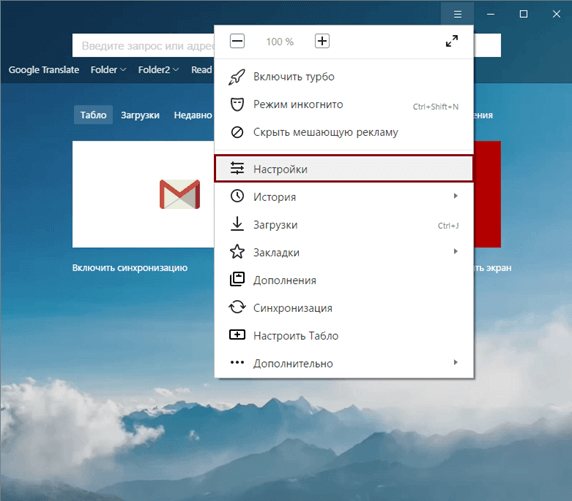
- В появившемся контекстном меню выбрать строку «Настройки» с изображением шестеренки.
- Докрутить страницу до самого конца и выбрать «Показать дополнительные настройки». В личных данных нажать клавишу «Настройки содержимого».
Откроется окно, где нужно перейти в раздел «Файлы cookie» и отметить галочкой один из предложенных пунктов «Не разрешать сайтам сохранять данные» или «Блокировать данные и файлы cookie сторонних сайтов». Для последнего варианта можно выбрать исключения, которые позволят компьютеру корректно взаимодействовать с необходимыми сайтами. Для других же ресурсов без разрешения пользователя файлы cookie на компьютере прописываться не будут. Исключения будут созданы после нажатия на клавишу «Управление исключениями», где можно добавлять избранные ресурсы в разрешенный список. После этого следует нажать клавишу «Готово».
Отключив файлы cookie, необходимо удалить с компьютера оставшиеся. Это можно сделать, используя специальные программы для очистки или удалив историю в браузере.
Способ № 2
- Выполнить предыдущую инструкцию до 4 пункта включительно.
В открывшемся окне в разделе «Файлы cookie» нажать клавишу «Показать cookie и данные сайтов».
- В списке сохраненных файлов навести курсор на ненужный файл, после чего справа, напротив наименования сайта-хозяина куки, появится крестик, нажав на который, пользователь распрощается с куки-файлами.
- Удалив все ненужное, необходимо нажать клавишу «Готово».
Зачем нужно удалять куки
Само по себе наличие cookies-файлов не вредно и даже, наоборот, полезно. Поэтому без особой необходимости не стоит их удалять. Вот несколько причин, когда вам может потребоваться удалить куки.
1 Чтобы другие люди не прочитали вашу почту и соцсети. Пример: у меня есть рабочий компьютер, которым, кроме меня, редко кто пользуется. Недавно моя жена заходила в свою почту, чтобы распечатать документ и после работы не нажала кнопку выхода:
Теперь я могу посмотреть ее почту. Нет, не подумайте, что у нас есть тайны друг от друга. Это всего лишь пример. Ведь таким образом можно оставить свою почту открытой для коллег на работе. И не только почту. Любой сайт, где нужно вводить свой логин и пароль может быть доступен другим людям. Удаляя cookies вы закрываете доступ ко всем сайтам, куда вы входили ранее с данного браузера.
2 Сбой в работе каких-либо сайтов. Если у вас при попытке зайти на какой-то сайт, куда ранее вы входили без проблем – вдруг выскакивает ошибка, то решением может стать удаление cookies.
Например, владельцы сайтов, работающих на WordPress могут столкнуться с такой ошибкой при переносе своего сайта на другой хостинг: «Cookies заблокированы из-за неожиданного вывода на экран. Посмотрите документацию или обратитесь за помощью на форумы поддержки».
В конкретном случае сами файлы cookies не причем и их удаление не решит проблему. Здесь ошибка в файле wp-config.php и этот пример приведен только для понимания того, какие ошибки могут выскочить.
3 Стереть данные, собранные браузером в рекламных и иных целях. Например, вы искали какой-то товар, например, подарок своей девушке или жене. Браузеры запоминают эту информацию и потом еще долгое время после этого показывают вам рекламу с таким товаром. Например, некоторое время назад я смотрел на Ozon ортопедические сланцы, стойку для микрофона, масло для бороды. И даже спустя несколько недель реклама с этими товарами продолжала преследовать меня на разных сайтах:
В данном случае меня это не напрягает. Но представим ситуацию, что вы искали подарок для своей жены или подруги. На компьютере, где вы искали подарок, работаете не только вы, но и ваша вторая половина. Если не удалить куки, то реклама с подарком для нее будет крутиться и в то время, когда она будет за компом. Это может испортить сюрприз.
4 Конфиденциальность. По кукисам можно отследить историю ваших перемещений в интернете. Если вы не хотите, чтобы кто-либо узнал какие сайты вы посещали, то помимо истории посещений самого браузера, стоит удалить и все cookies-файлы, а также очистить кэш браузера.
5 Свободное место на компьютере и производительность. Если у вас старенький компьютер, который сильно тормозит, то имеет смысл периодически удалять куки, чтобы очистить место на вашем компьютере и увеличить скорость его работы. Если вы просматриваете много разных сайтов, то со временем на компьютере накапливается большое количество таких куки-файлов.
6 Оптимизация работы за компьютером. В настройках браузера я обычно ставлю галочку «Не запоминать пароли для сайтов». Но логины при этом могут сохраниться и в этом нет ничего страшного, даже мне это помогает быстрее зайти на нужный сайт и сэкономить время. Сам логин вводить не нужно, он подставится автоматически. Только пароль указать и все. Однажды мне потребовалось создать новый аккаунт на одном из сайтов, но у меня из-за куки постоянно вылазил старый логин, что мне жутко мешало:
Тогда я удалил куки конкретного сайта и поставил галочку Запомнить меня при вводе нового логина. С тех пор старый логин меня больше не отвлекал. Кстати, можно удалить только определенные куки, а не все сразу. Подробнее об этом ниже.
Что будет, если удалить куки
Ничего критичного. На работу браузера это не повлияет, а после удаления у вас освободится незначительное место на компьютере (например, мои cookie весят всего 1 МБ). Просто при посещении сайтов вы обнаружите, что нужно заново вводить логин и пароль, производить нужные настройки, а из корзины исчезнут отложенные товары.
Как очистить куки
Требуется периодически чистить файлы cookies. Чтобы это сделать, действуйте следующим образом:
- Перейдите на главное меню Яндекс Браузера, затем нажмите на пункт «История». Также можно воспользоваться комбинацией клавиш Ctrl + H.
- Откроется журнал, где будет отображаться список сайтов, которые посещались. Нажмите на кнопку «Очистить историю» в нижнем левом углу.
- Откроется новое окно, где нужно выбрать период времени и данные, которые будут удалены. Поставьте напротив пункта «Файлы cookie» галочку.
- Кликните по кнопке «Очистить».
Куки на Андроиде можно почистить, и лучше делать это почаще, чтобы освобождать память на телефоне от мусорных файлов.
Для этого следуйте инструкции:
- Нажмите на три точки внизу на главном экране и перейдите в раздел настроек.
- Пролистайте до блока «Конфиденциальность» и выберите «Очистить данные».
- Поставьте галочку напротив данных веб-страниц и нажмите на кнопку для очистки.
Включить файлы cookie в Яндекс Браузере можно через настройки обозревателя. Также встроенные функции позволяют управлять данными на сайтах, удалять их, блокировать и добавлять в списки исключений. Чтобы не засорять память ПК или телефона, следует периодически чистить куки. Сделать это возможно также через параметры обозревателя.
Что такое Cookie
Cookie — это небольшие файлы, хранящиеся на компьютере:
Делают сёрфинг более удобным. Часть информации на сайте подгружается их этих файлов. Но есть риски — если у злоумышленника есть физический доступ к ПК он может спокойно войти в ваши аккаунты. А также недобросовестные рекламодатели используют их для показа вам навязчивой рекламы.
Тот же Гугл отправляет пользователям «следящие» cookie для сбора статистики, чтобы впоследствии использовать полученную информацию для формирования целевой рекламы.
Обращайте внимание на адрес сайта, где вы вводите свои данные. Если сайт использует защищённое соединение https:// (поддерживает шифрование посредством криптографических протоколов SSL и TLS), то можно не волноваться
Данные куки не будут использованы злоумышленниками. Но не все вебмастера добросовестные, некоторые не используют сертификат SSL (на таких сайтах используется протокол передачи текста https://) — не рекомендуется на них вводить конфиденциальную информацию.
Большинство сайтов позволяет выбрать: разрешать сохранение куки или нет, но запрет может повлиять на корректную работу сайта.
Яндекс советует время от времени чистить Cookie-файлы браузера. Во-первых, со временем эти файлы начинают занимать много места, в то время как многое из них не используются. Во-вторых, существует потенциальная угроза утечки персональных данных пользователя и их несанкционированное использование.
Как очистить cookie и удалить все данные:
- Открыть Настройки -> Дополнительно.
- Нажать кнопку Очистить историю. Также можно использовать комбинации клавиш Ctrl+Shift+Del (в Windows) или Shift+⌘+Backspace (в macOS).
- В окне Очистить историю выбрать период очистки данных. Например, За прошедший час или За все время для полного удаления всей информации.
- Поставить галочку напротив пункта Файлы cookie и другие данные сайтов и модулей. Поставить галочки напротив других типов файлов, которые требуется удалить.
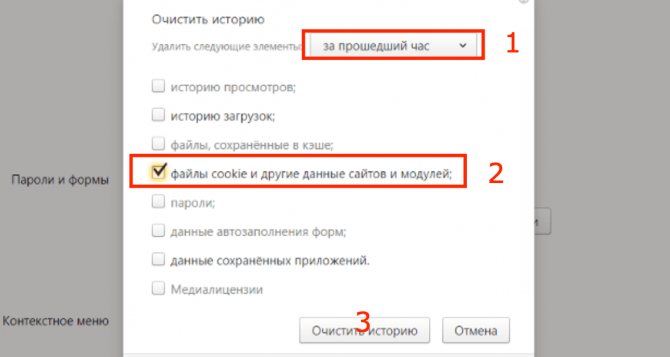
Нажать на кнопку Очистить историю, дождаться удаления файлов.
В Яндекс.Браузере можно удалить cookies для одного сайта:
- Открыть нужный сайт или страницу в браузере.
- Справа от адресной строки нажать на кнопку или .
- Откроется перечень расширений для открытой страницы. Нажать кнопку Подробнее.
- Нажать на ссылку № файлов cookie для этого сайта.
- В открывшемся окне указаны все куки открытой страницы.
- Выбрать нужные файлы и нажать Удалить. Для полной очистки удалить все файлы.
После очистки куки-файлов браузер удалит все данные об использовании сайтов. Произойдет автоматический выход из всех аккаунтов, для входа нужно ввести логин и пароль повторно. Если логин и пароль сохранены в браузере (отдельно нажималась кнопка Сохранить после ввода пароля), то они уже будут введены в поля.
Как очистить кэш и куки с помощью программ
Для очистки кэша и куки можно использовать сторонние программы. Популярными программами-уборщиками являются CCleaner и Wise Disk Cleaner.
Как очистить кэш браузера Яндекс на компьютере с помощью программы CCleaner
1.
Откройте программу.
2.
В левом меню выберите «Стандартная очистка».
3.
Найдите блок Google Chrome
Это блок относится к Яндекс Браузеру.
Обратите внимание! CCleaner не распознаёт Yandex как отдельный браузер. Он относит его к Google Chrome, так как они созданы на одном движке.
4.
Отметьте пункты, которые нужно удалить и нажмите Очистка:
Готово, ваши куки и кэш чистые. С помощью CClener можно чистить временные данные отдельных веб-ресурсов, реестры и оптимизировать работу ПК.
Как очистить кеш браузера Яндекс на ноутбуке с помощью программы Wise Disk Cleaner
-
1.
Откройте приложение. -
2.
Во вкладке «Быстрая очистка» найдите строку Кэш веб-браузера и нажмите стрелочку, чтобы открыть раскрывающееся меню. -
3.
Поставьте галочку напротив Yandex-Кэш. -
4.
Нажмите Поиск:
-
5.
Программа найдёт все временные файлы. Нажмите Очистить:
Готово, кэш чист. Схожим способом можно удалить cookies.
Очистка кеша нужна не только для поддержания «здоровья» браузера. Иногда некоторые ошибки, такие как , , , могут потребовать удаления временной информации. Если на странице случилась какая-то проблема и вы не смогли её посетить, браузер это запомнит и при повторном входе загрузит старую версию из памяти. Таким образом, для остальных пользователей сайт снова начнёт работать, а у вас отобразится старая ошибка.
Как очистить Яндекс браузер вручную по разделам
Помимо полного удаления всех элементов, можем вручную выполнить сортировку и устранение ненужных записей по отдельности.
Очищаем поисковую строку
Очистить поисковую строку не получится в Яндекс браузере, так как данные и фразы для поиска хранятся на удалённом сервере компании Yandex. Нам придётся изменить подход и запросить удаление всех данных на сайте Yandex.
Как очистить поисковые запросы через Яндекс браузер:
- Идём на главную страницу Yandex .
- На начальной странице поисковика нажимаем на кнопку «Настройки» в правом верхнем углу и выбираем «Настройки портала».
- Нажимаем на кнопку «Очистить историю запросов».
Как очистить автозаполнение форм и номера банковских карт в Яндекс браузере
Автозаполнение – это автоматическое добавление информации о личности, месте или остальных данных в подходящие формы на странице. Если необходимо часто вводить одну и ту же информацию, Яндекс обозреватель добавляет её в хранилище и в будущем заполняет формы ею. Автозаполнение часто приходится настраивать вручную для улучшения корректности и правильности информации. Если больше нет необходимости в этих данных, стоит очистить раздел.
Как очистить автозаполнение в Яндекс браузере:
- Следуем на страницу « Настройки » в Yandex Browser.
- Ищем раздел «Пароли и формы».
- Возле строки «Включить автозаполнение форм одним кликом» нажимаем на кнопку «Настроить».
- Наводим на сохранённый шаблон, справа появляется крестик, кликаем на него и удаляем форму.
- Или нажимаем Ctrl + Shift + Del, выбираем «Данные автозаполнения форм» и «За всё время», запускаем алгоритм чистки.
Убираем файлы из загрузок
Есть 3 простых способа очистить список загрузок в Яндекс браузере:
- Через «Очистить историю». Нажимаем Ctrl + Shift + Del, устанавливаем выделение «История загрузок» и выбираем «За всё время».
- Через вкладку «Загрузки». Кликаем на иконку «Загрузок» (стрелка, направленная вниз), находится справа от панели расширений. В появившемся окне нажимаем «Скрыть загруженные».
- Через специальный раздел. Переходим на страницу « Загрузки » в веб-обозревателе и справа выбираем «Скрыть загруженные».
Удаляем закладки
Очищаем раздел «Закладки»:
- Нажимаем на «Настройки Яндекс.Браузера».
- Кликаем по «Закладки» и выбираем «Диспетчер закладок».
- Выделяем закладки и жмём на строку «Действия».
- Выбираем пункт «Удалить».
Вычищаем раздел «Дополнения»
Множество вредоносных и конфликтующих дополнений крайне негативно сказывается на производительности компьютера и конфиденциальности. Не рекомендуем держать плагины, которыми не пользуемся, стоит всё время убирать устаревшие расширения.
Как вернуть страницу «Дополнения» в изначальное состояние:
- Переходим на вкладку «Дополнения» из меню браузера.
- Пролистываем список до раздела «Из других источников».
- После наведения курсора или нажатия кнопки «Подробнее» появляются ссылки «Удалить». Кликаем на них.
- Появляется окно «Удалить », выбираем «Удалить».
Сбрасываем данные для входа
Простейший способ очистить логины из браузера Яндекс:
- Переходим на страницу « Безопасность ».
- Нажимаем на пустой блок спереди названия колонки «Сайт».
- Выделятся все веб-ресурсы и нажимаем «Удалить». По желанию можем оставить некоторые сайты, убрав выделение с них.
В качестве альтернативы – можем дважды кликнуть по данным для входа на сайт и изменить их на неправильные. Это поможет ввести в заблуждение человека, пытающегося похитить данные и позволит получить IP-адрес злоумышленника.
Обычно куки и temp-файлы удаляют при помощи вкладки «Очистить историю», так как эта процедура занимает минимум времени. Есть и альтернативный способ чистки cookie – вручную, это позволяет отсортировать их, оставив только полезные. Чтобы вручную удалить кокиес, понадобится немало времени.
Как освободить раздел куки:
Вручную чистим кэш:
- Идём по пути C:UsersИмя вашей учетной записи в WindowsAppDataLocalYandexYandexBrowserUser DataDefaultCache.
- Удаляем всё содержимое раздела.
Существуют несколько способов проведения чистки cookie. Некоторые подразумевают использование сторонних программ и расширений. Однако скачивать дополнительные приложения необязательно, так как почистить куки в «Яндекс Браузере» можно через встроенные опции.
Очистить историю
Очищать историю можно отметив необходимые условия.
Очистка истории — самый простой способ избавления от cookie. Вам необязательно удалять список посещенных сайтов, поскольку опция имеет гибкие настройки. Для доступа к ней сначала нужно попасть в раздел «История». Для этого следует либо открыть меню, навести курсор на пункт «История» и нажать на одноименную строку слева, либо воспользоваться комбинацией клавиш Ctrl+H.
Далее нужно кликнуть на кнопку «Очистить историю». В новых версиях она находится слева, в устаревших сборках ее можно найти справа. Откроется окно с дополнительными опциями. Чтобы удалить куки, нужно поставить галочку напротив пункта «Файлы cookie и другие данные сайтов и модулей». Необходимо выбрать «За все время» в выпадающем меню, иначе вы избавитесь только от части информации.
Удаление куки одного сайта
При необходимости можно убрать куки только с одного сайта. Для этого нужно:
- Перейти на целевой ресурс.
- Нажать на пиктограмму в виде замка в левой части адресной строки.
- Кликнуть на строку «Подробнее».
- Прокрутить открывшееся окно ниже, до раздела с разрешениями.
- Нажать на строку со списком cookie для сайта.
- Поочередно удалить все ненужные данные.
В устаревших версиях попасть в окно со списком куки можно было сразу при входе в меню «Protect». Соответствующая опция располагалась под функциями блокировки рекламы, определения местоположения и использования микрофона.
Инструменты разработчика
Последовательное удаление по инструкции.
Продвинутые пользователи могут подключить инструменты разработчика. Благодаря последним удается удалить отдельные файлы cookie.
Чтобы сделать это, нужно:
- Нажать правой кнопкой мыши по любому свободному месту на странице и нажать на пункт «Исследовать элемент» в контекстном меню. Альтернативный вариант — использование комбинации клавиш Ctrl+Shift+I.
- Открыть вкладку Application. При необходимости — нажать на иконку справа для получения доступа к скрытым разделам.
- Перейти в пункт Cookies в разделе Storage.
- Найти нужный сайт, удалить лишние элементы.
Браузерные настройки
Другой быстрый способ почистить куки — браузерные настройки. Для получения доступа к ним нужно найти одноименный пункт в меню. После этого следует перейти в раздел «Сайты» и выбрать расширенные опции. Для очистки необходимо нажать на строку «Cookie и данные веб-ресурсов» в разделе «Cookie-файлы». В открывшемся окне можно удалять любые записи и даже воспользоваться поиском с помощью комбинации клавиш Ctrl+F.
Альтернативный метод чистки — удаление целого раздела, в котором хранятся все куки. Вариант подойдет тем людям, которые не могут или по какой-либо причине не хотят запускать браузер. В первую очередь нужно закрыть обозреватель, если он включен. Далее следует перейти по пути «C:UsersUsernameAppDataLocalYandexYandexBrowserUserDataProfile1». Вместо «C» здесь может быть любой диск, который назначен системным. Username — это ваше имя в системе. Строку Profile1 при необходимости нужно заменить вашим логином в браузере.
Папка AppData по умолчанию не видна, т. к. она является системной. Чтобы убрать скрытые разделы, необходимо последовательно зайти в «Панель управления», выбрать «Оформление и персонализация» и «Показ скрытых файлов и папок», затем поставить галочку напротив одноименной строки. В целевой папке следует удалить файлы cookies и cookies-journal.
Сторонние программы
Очистить куки можно через сторонние программы. Наиболее распространенная — CCleaner. Для этого нужно установить и запустить приложение, перейти в раздел «Очистка», провести анализ, выбрать разделы и удалить лишние файлы.
Браузерные расширения
«Яндекс.Браузер» осуществляет поддержку дополнительных встроенных приложений. Для их установки нужно перейти в раздел «Дополнения» в меню и выбрать «Каталог расширений». Чаще всего для чистки используют Click&Clean. После установки настроить приложение можно через его значок в верхней панели.
Для очистки файлов куки существует специальная комбинация клавиш Ctrl+Shift+Del. Точнее, с помощью этой комбинации можно почистить кеш и удалить историю, но данные куки также относятся к этой категории.
- В открывшемся окошке снимите галочки с пунктов загрузки и просмотров.
- Оставьте активным пункт файлы Cookie.
- Выберите период и нажмите «Очистить».
Если вы не запретите сохранение этих файлов браузером, через какое-то время они снова появятся на ПК. Поэтому во избежание взломов и, если не хотите, чтобы вам показывали рекламу, эти файлы нужно чистить хотя бы раз в неделю или совсем отключить их, воспользовавшись инструкцией выше. Но в этом случае некоторые сайты не будут работать или информация на них будет отображаться некорректно.
Cookie-файлы (они же куки или кукисы) – это небольшие файлы с информацией о посещаемых вами сайтах. Их записывает и запоминает браузер. Перезапись кукисов происходит каждый раз при открытии и закрытии сайтов.
Сохраняя логин и пароль в личный кабинет, кукисы избавляют нас от необходимости вводить их заново. Также они запоминают информацию о пользователе, введенную на сайте (данные, поисковые запросы, фильтры и т. п.).
Также сookie-файлы ускоряют загрузку сайтов, которые пользователь уже посещал.
Вредны ли кукисы?
Сами по себе эти файлы не несут вреда, однако непосредственно связаны с анонимностью и конфиденциальностью пользователей в сети. Злоумышленники могут использовать их для доступа к личным данным посетителей сайта. Анализ поведения человека через сookie-файлы удобен и для спецслужб для отслеживания противозаконных действий в сети Интернет.
При активном интернет-серфинге на жестком диске скапливается достаточно много кукисов, в связи с чем браузер начинает заметно притормаживать. Поэтому стоит периодически чистить браузер от данных файлов. Есть и другой вариант – полностью отключить их в браузере.
Последний вариант мы и рассмотрим ниже, предоставив инструкцию, как отключить cookie в браузере от Yandex.
Способ № 1
- Открыть настройки «Яндекс.Браузера», нажав на «сэндвич» (кнопка с изображением 3 горизонтальных полос вверху справа).
В появившемся контекстном меню выбрать строку «Настройки» с изображением шестеренки.
Докрутить страницу до самого конца и выбрать «Показать дополнительные настройки».
В личных данных нажать клавишу «Настройки содержимого».
Откроется окно, где нужно перейти в раздел «Файлы cookie» и отметить галочкой один из предложенных пунктов «Не разрешать сайтам сохранять данные» или «Блокировать данные и файлы cookie сторонних сайтов». Для последнего варианта можно выбрать исключения, которые позволят компьютеру корректно взаимодействовать с необходимыми сайтами. Для других же ресурсов без разрешения пользователя файлы cookie на компьютере прописываться не будут. Исключения будут созданы после нажатия на клавишу «Управление исключениями», где можно добавлять избранные ресурсы в разрешенный список. После этого следует нажать клавишу «Готово».
Отключив файлы cookie, необходимо удалить с компьютера оставшиеся. Это можно сделать, используя специальные программы для очистки или удалив историю в браузере.
Способ № 2
- Выполнить предыдущую инструкцию до 4 пункта включительно.
- В открывшемся окне в разделе «Файлы cookie» нажать клавишу «Показать cookie и данные сайтов».
- В списке сохраненных файлов навести курсор на ненужный файл, после чего справа, напротив наименования сайта-хозяина куки, появится крестик, нажав на который, пользователь распрощается с куки-файлами.
Удалив все ненужное, необходимо нажать клавишу «Готово».
Как удалить любое количество кукисов
При большом скоплении cookie в браузере от Yandex удалять их вышеуказанными способами неудобно. В этом случае действовать нужно так:
- Открыть историю браузера с помощью меню (три горизонтальных полоски, в которых выбрать строку «История» с изображением часов и в появившемся небольшом контекстном меню снова выбрать строку «История») либо сочетанием клавиш Ctrl+H.
- Справа вверху необходимо найти надпись «Очистить историю» и нажать на нее.
- В появившемся окне кликнуть на пункт «Файлы cookie и другие данные сайтов и модулей». Нажав на кнопку напротив надписи «Удалить записи», выбрать период очистки.
Нажать клавишу «Очистить историю».
После того как все файлы будут удалены, перезагрузить браузер.
Отключение cookie-файлов повысит конфиденциальность и анонимность действий пользователя в интернете. Если знать, как отключить cookie в браузере от Yandex, можно избежать потери или кражи личных данных, а также пресечь вирусные и рекламные рассылки.
Удаление данных положительно повлияет на скорость работы браузера и самого ПК. Однако после отключения данной функции ряд сайтов может работать некорректно.
Также нужно быть готовым к повторному вводу логинов и паролей на тех интернет-платформах, где раньше за сохранение этих данных отвечали куки.







